Comment créer une présentation vidéo en ligne
Le logiciel de visioconférence permet aux entreprises de créer très facilement des présentations en ligne puissantes et même de partager des documents avec trop de participants. Avec laide dun bon logiciel de réunion dans le cloud, tout le monde peut faire des présentations vidéo en ligne très facilement. Lapplication Power Point vous permet de créer des images, des graphiques, des diapositives numériques et des outils dinformation. Lors de la création dune présentation en ligne à laide du meilleur logiciel de visioconférence , les utilisateurs peuvent partager PowerPoint fichiers en temps réel avec les employés pour clarifier votre point de vue. Lors de la réalisation dune présentation éducative ou commerciale en ligne, il est très important dutiliser certains outils qui permettront aux participants de comprendre clairement le point. Heureusement, nous disposons des dernières technologies pour faire de telles présentations. Certaines des applications et fichiers que vous pouvez partager sur Internet pendant la présentation comprennent Excel, Word, PowerPoint, images, texte, PDF et plus encore.
ezTalks Cloud Meeting est lun des meilleurs logiciels de visioconférence fiables qui permet aux utilisateurs de faire des présentations PPT en ligne facilement. Maintenant, vous avez peut-être beaucoup de questions en tête. Comment faire une présentation vidéo en ligne? Ou comment pouvez-vous le faire gratuitement? ezTalks simplifie lensemble du concept pour que vous puissiez mieux le comprendre. ezTalks propose de nombreuses solutions qui peuvent être utilisées pour la visioconférence. Il a tendance à être flexible, fiable et très rentable. Lors de la création dune présentation vidéo en ligne, le logiciel de réunion ezTalks est le meilleur créateur de présentation vidéo en ligne. Il vous offre plusieurs fonctionnalités fonctionnelles qui vous permettent de rationaliser votre présentation vidéo en ligne. Ici, nous allons vous montrer des informations étape par étape pour vous aider à démarrer.
Étape 1: Vous devez télécharger puis lancer le logiciel ezTalks Cloud Meeting:
Pour organiser une réunion sur Internet et inviter des participants, vous devez télécharger le logiciel de réunion ezTalks. Après lavoir téléchargé, vous devez le lancer sur vos ordinateurs portables Mac ou votre appareil Windows. Si cest la première fois que vous utilisez le logiciel ezTalks, vous devrez créer un nouveau compte ezTalks en cliquant simplement sur sinscrire dans le coin inférieur droit du logiciel que vous avez téléchargé. Pour les utilisateurs déjà enregistrés, vous pouvez passer directement à la connexion en utilisant votre compte Facebook, ezTalks ou Google.
Étape 2: Invitez les participants à participer à la réunion pour la présentation:
Désormais, lorsque vous êtes connecté, lutilisateur doit trouver le bouton de démarrage de la réunion qui vous permettra daccéder à salle de réunion virtuelle . Vérifiez si le microphone et la webcam fonctionnent correctement ou non. Après cela, invitez les participants à faire partie de la réunion en fournissant votre identifiant de salle, vous pouvez même leur envoyer un e-mail. Après avoir accepté linvitation, lutilisateur peut continuer et commencer à faire la présentation vidéo.
Étape 3: Utilisez loption de partage décran pour créer une présentation vidéo en ligne:
Au fur et à mesure de la réunion, lutilisateur peut utiliser le partage décran gratuit possibilité de partager des fichiers et des applications pour rendre la présentation vidéo en ligne intéressante Avec cette fonction suivante, vous pouvez partager une application PowerPoint où tous les participants peuvent visualiser des diapositives numériques en temps réel. Cliquez simplement sur le bouton de partage décran et sélectionnez Power Point, lapplication sera affichée sur lécran de chaque participant. De cette façon, lutilisateur peut expliquer son point de vue et approfondir la discussion.
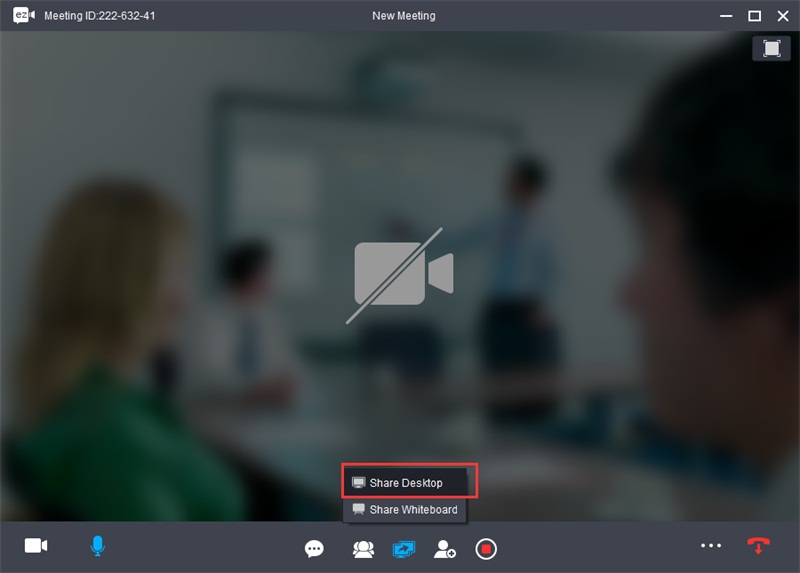
Étape 4: utilisez les boutons désignés pour arrêter, mettre en pause ou redémarrer la présentation vidéo:
Lors de la préparation de la présentation, lutilisateur peut suspendre et même redémarrer le partage de bureau pour permettre la discussion et lannotation avant de recommencer. Vous pouvez même quitter la fonction de partage de bureau en appuyant sur le bouton darrêt lorsque vous terminez la présentation vidéo. Le bouton pause, partage décran, arrêt et annotation sera présent à lécran pour vous aider à exécuter la commande donnée.
